Emparejamiento y conexión con un ordenador (Windows Vista)
El emparejamiento es el proceso necesario para crear un enlace entre dispositivos BLUETOOTH para permitir una conexión inalámbrica. Debe emparejar un dispositivo con los auriculares para poder establecer una conexión BLUETOOTH por primera vez.
Antes de comenzar la operación de emparejamiento, asegúrese de que:
- El ordenador dispone de una función BLUETOOTH que admite conexiones para reproducir música (A2DP).
- El ordenador está situado a menos de 1 m de los auriculares.
- Los auriculares están suficientemente cargados.
- El manual de instrucciones del ordenador está a mano.
- En función del ordenador, el adaptador BLUETOOTH incorporado debe estar activado. Para saber si el ordenador integra un adaptador BLUETOOTH o no, y para obtener información sobre cómo activarlo, consulte el manual de instrucciones suministrado con el ordenador.
- Active el modo de emparejamiento de los auriculares.
Cuando empareje los auriculares con un dispositivo por primera vez después de comprarlos, o después de inicializar los auriculares (los auriculares no tienen información de emparejamiento), mantenga pulsado el botón
 durante aproximadamente 2 segundos con los auriculares apagados. Los auriculares acceden automáticamente al modo de emparejamiento.
durante aproximadamente 2 segundos con los auriculares apagados. Los auriculares acceden automáticamente al modo de emparejamiento.Si empareja un segundo dispositivo o sucesivos (los auriculares tienen información de emparejamiento de otros dispositivos), mantenga pulsado el botón
 durante aproximadamente 7 segundos.
durante aproximadamente 7 segundos.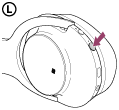
Cuando suelte el botón, asegúrese de que el indicador parpadea en azul y rojo alternativamente.Escuchará la indicación de voz “BLUETOOTH pairing” (emparejamiento BLUETOOTH).
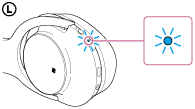
- Active el ordenador si se encuentra en el modo de suspensión.
- Registre el ordenador en los auriculares.
- Haga clic con el botón derecho en el icono BLUETOOTH en la barra de herramientas de Windows y haga clic en [Add New Connection].
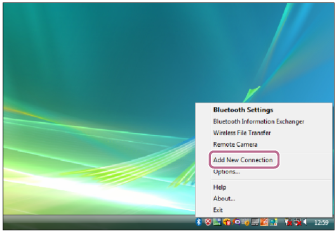
- Haga clic en [Next] en [Add New Connection Wizard].
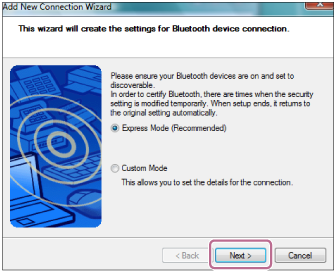
- Seleccione [h.ear (MDR-100ABN)] en la pantalla [Select a device] y, a continuación, haga clic en [Next].
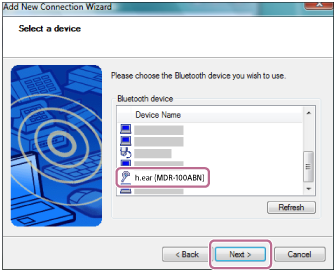
Si en la pantalla del ordenador se solicita una clave de paso (*), escriba “0000”.
Los auriculares y el ordenador están emparejados entre sí y conectados.Escuchará la indicación de voz “BLUETOOTH connected” (BLUETOOTH conectado).
Si no están conectados, consulte “Conexión con un ordenador emparejado (Windows Vista)”.
Si [h.ear (MDR-100ABN)] no aparece en la pantalla, inténtelo de nuevo desde el paso 3.
* Una clave de paso puede denominarse también “código de paso”, “código PIN” o “contraseña”.
- Haga clic con el botón derecho en el icono BLUETOOTH en la barra de herramientas de Windows y haga clic en [Add New Connection].
Nota
- Si el emparejamiento no se establece en menos de 5 minutos, se cancelará el modo de emparejamiento y se apagarán los auriculares. En tal caso, vuelva a comenzar desde el paso 1.
-
Cuando se hayan emparejado los dispositivos BLUETOOTH, no será necesario volver a emparejarlos, excepto en los siguientes casos:
- La información de emparejamiento se ha eliminado después de una reparación, etc.
- Los auriculares ya están emparejados con 8 dispositivos y va a emparejarse otro dispositivo.
Los auriculares pueden emparejarse con un máximo de 8 dispositivos. Si se empareja un nuevo dispositivo después de haber emparejado 8, el dispositivo emparejado cuyo tiempo de conexión sea el más antiguo será reemplazado por el nuevo dispositivo. - Cuando la información de emparejamiento de los auriculares se haya eliminado del dispositivo BLUETOOTH.
- Cuando se inicializan los auriculares, se elimina toda la información de emparejamiento.
En ese caso, elimine la información de emparejamiento de los auriculares del dispositivo BLUETOOTH y vuelva a emparejarlos.
- Los auriculares pueden emparejarse con varios dispositivos, pero solo pueden reproducir música de un dispositivo emparejado cada vez.
Sugerencia
- El procedimiento mostrado arriba es un ejemplo. Para obtener más información, consulte el manual de instrucciones suministrado con el ordenador.
- Para eliminar toda la información de emparejamiento, consulte “Inicialización de los auriculares para restablecer los ajustes de fábrica”.